FonePaw iOS Unlocker : outil pour déverrouiller votre iPhone/iPad
En tant que produit le plus connu d'Apple, iPhone nous facilite la vie avec ses fonctionnalités avancées. Ses paramètres de sécurité protègent bien notre vie privée, mais d'un autre côté, nous apportent plein d'ennuis dans certains cas. Il vous arrive parfois que, vous oubliez le code d'accès de votre iPhone, vos enfants tapent plusieurs fois le mauvais mot de passe qui rend votre iPhone désactivé, ou vous voulez supprimer l'identifiant Apple sur un iPhone d'occasion sans succès. Et vous comprenez à ce moment-là qu'il est difficile de déverrouiller et réutiliser votre iPhone.
Pour répondre aux besoins de nos utilisateurs, FonePaw a lancé un outil tout neuf – FonePaw iOS Unlocker. C'est un logiciel puissant et efficace pour vous aider à enlever le code d'accès de votre iPhone, supprimer l'identifiant Apple, ainsi que supprimer le code de « Temps d'écran » de votre iPhone. Découvrez maintenant toutes ses fonctions magnifiques dans les parties suivantes.
Essai gratuit pour Windows
Essai gratuit pour Mac
Interface simple et facile à utiliser
Avec un design simple et délicat, vous pouvez facilement trouver la solution correspondante en fonction de problème de votre iPhone.
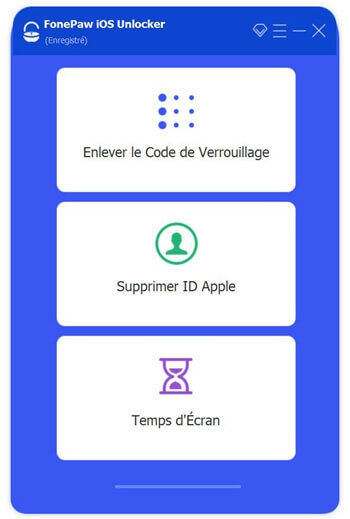
Fonction 1 : Déverrouiller iPhone sans code d'accès
Les cas pris en charge :
- Oublier le code d'accès
- Face ID, Touche ID de votre iPhone ne reconnaît/marche plus
- « iPhone est désactivé » après avoir entré plusieurs fois de code d'accès incorrects
Guide simple :
1. Démarrez le logiciel et entrez dans le mode « Supprimer ID Apple ».
2. Connectez votre iPhone au logiciel et cliquez sur « Démarrer ».
3. Confirmez les informations de votre appareil et entrez 0000 dans le champ fournit.
4. Votre code d'accès sera supprimé en quelques minutes.
(Vous pouvez aussi consulter ici le guide plus précisé.)
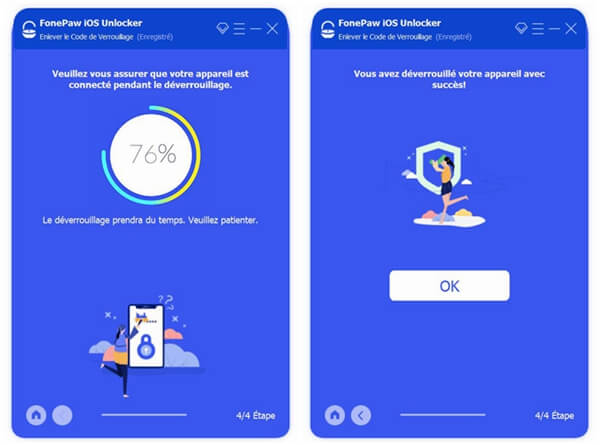
Remarque : Assurez-vous que vous avez fait la sauvegarde de cet iPhone avant la suppression de code d'accès car ce déverrouillage effacera toutes les données de votre iPhone.
Fonction 2 : Supprimer l'identifiant Apple sans le mot de passe
Votre identifiant Apple est bloqué ou désactivé ? Vous avez oublié le mot de passe de votre identifiant Apple et vous ne pouvez pas le réinitialiser ? Ou vous avez acheté un iPhone d'occasion mais vous ne pouvez pas supprimer l'identifiant Apple ? Si vous affrontez ces problèmes, iOS Unlocker peut vous aider à vous sortir de cette situation difficile.
Les appareils et les systèmes pris en charge :
- Les appareils fonctionnent sous les versions antérieures qu’iOS 11.4 lorsque « Localiser mon iPhone » est activé.
- Les appareils fonctionnent sous toutes les versions d’iOS lorsque « Localiser mon iPhone » est désactivé.
Il suffit de trois étapes simples, vous pouvez réutiliser votre iPhone avec un nouvel identifiant Apple.
Guide simple :
1. Démarrez le logiciel et entrez dans le mode « Supprimer ID Apple ».
2. Connectez votre iPhone au logiciel et cliquez sur « Démarrer ».
3. Votre identifiant Apple sera supprimé en quelques minutes.
(Vous pouvez aussi consulter ici le guide plus précisé.)
Note : La suppression de l'identifiant Apple effacera toutes les données existantes sur cet iPhone.
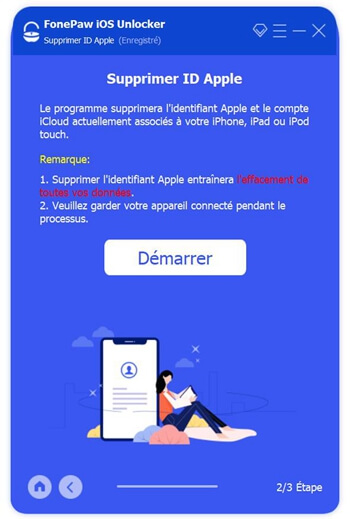
Important : Après la suppression de l'identifiant Apple, veuillez NE PAS restaurer votre appareil à partir d'une sauvegarde iTunes ni effacer contenu et réglages sur votre iPhone.
Fonction 3 : Supprimer ou désactiver le code de Temps d'écran
Temps d'écran est une nouvelle fonctionnalité lancée depuis iOS 12. Il vous permet de surveiller le temps que vous consacrez sur votre téléphone. À l'aide de FonePaw iOS Unlocker, vous pouvez enlever ce code au cas d'oubli.
Guide simple :
1. Démarrez le logiciel et entrez dans le mode « Temps d'écran ».
2. Connectez votre iPhone au logiciel et cliquez sur « Démarrer ».
3. Votre code de Temps d'écran sera désactivé en quelques minutes.
(Vous pouvez aussi consulter ici le guide plus précisé.)
À noter : Quand le déverrouillage de code de Temps d'écran est terminé, et vous configurez à nouveau votre appareil, veuillez choisir « Ne pas transférer les apps et les données » dans l'écran « Apps et données » et sélectionner « Configurer plus tard » dans l'écran « Temps d'écran ».
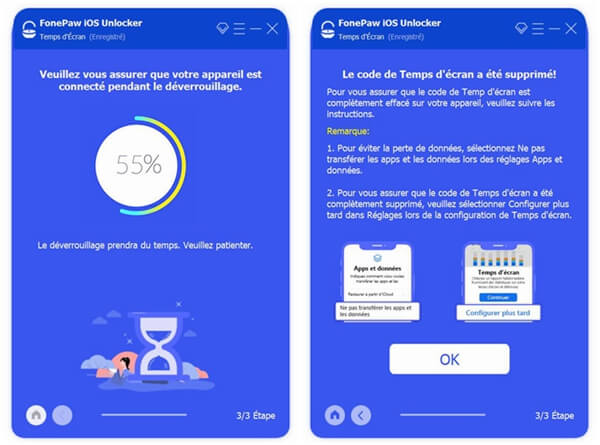
Pour en savoir plus sur ce logiciel, veuillez consulter la page de FonePaw iOS Unlocker. Veuillez laisser votre commentaire dans l'espace ci-dessous ou contactez-nous directement par mail [email protected] si vous avez des questions, tous vos conseils seront bienvenus.
Précédent
Mise à jour : FonePaw MacMaster 4.0Suivant
Récupération De Données synchronisée iCloud est Disponible sur FonePaw pour iOS 7.7.0


































